win10电脑默认应用设置怎么创建关联 win10电脑如何在默认应用设置中创建关联
更新时间:2024-03-04 16:23:46作者:run
在win10操作系统中,可以通过设置默认应用来关联特定的文件类型和链接,通过设置默认应用,您可以更方便地打开和处理您常用的文件类型,提高工作效率。可是win10电脑默认应用设置怎么创建关联呢?接下来我们将详细介绍win10电脑如何在默认应用设置中创建关联,让您轻松掌握操作技巧。
win10默认应用设置创建关联的方法:
1、快捷键"win+R"进入运行窗口,输入"control",回车打开控制面板。
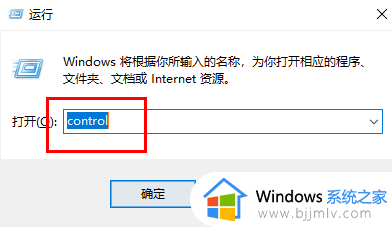
2、进入新界面后,点击其中的"默认程序"选项。
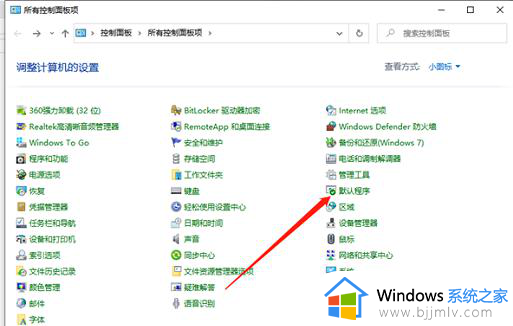
3、接着点击"设置默认程序"。
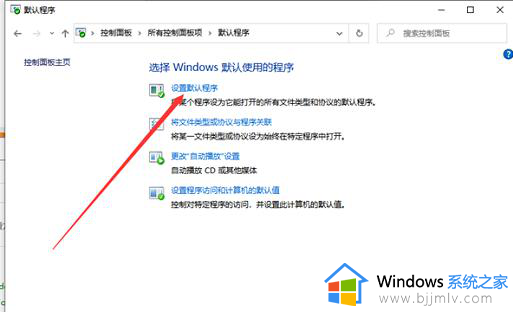
4、在界面中我们看到有一些已经设置好的默认程序关联。
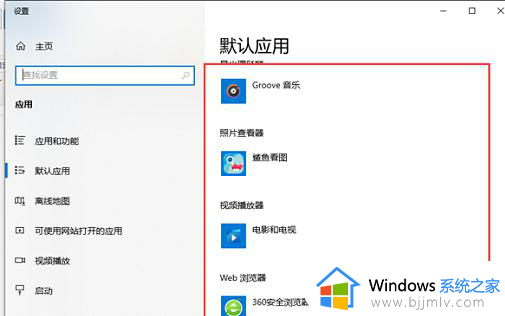
5、点击"默认程序"界面中的"将文件类型或协议与程序关联"选项,选择其中的"按文件类型指定默认程序"或者"按协议指定默认应用",点击扩展名就可以查看当前打开的默认程序了。
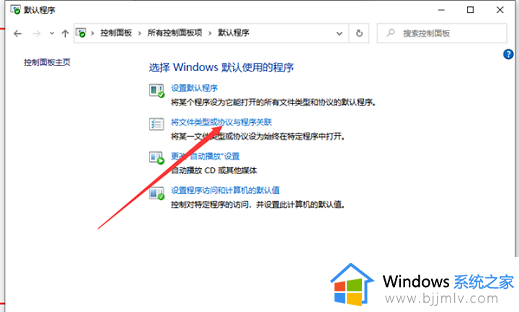
6、例如,点击左侧的html文件,我们可以在右侧中选择不同的浏览器来打开。
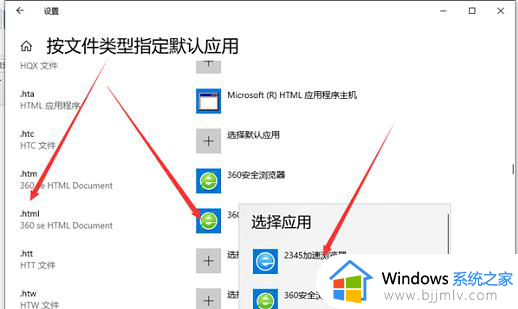
以上就是win10电脑如何在默认应用设置中创建关联的全部内容,还有不清楚的用户就可以参考一下小编的步骤进行操作,希望能够对大家有所帮助。
win10电脑默认应用设置怎么创建关联 win10电脑如何在默认应用设置中创建关联相关教程
- win10电脑应用怎么创建关联 win10如何在电脑上创建关联应用
- win10默认应用设置在哪里设置 win10在哪里设置默认软件
- win10应用默认设置重置提示怎么关闭 win10已重置应用默认设置如何取消
- win10如何更改默认程序设置 win10系统怎么修改默认应用
- 解决Win10一直弹出已重置应用默认设置的办法 如何停止Win10持续弹出已重置的应用默认设置
- win10浏览器默认设置方法 win10电脑设置默认浏览器如何操作
- win10如何设置默认播放器 win10怎么设置电脑默认播放器
- win10显示设置没有与之关联的应用怎么办 win10提示设置没有与之关联的应用如何解决
- win10电脑怎么设置默认输入法 win10系统如何更换默认输入法
- win10经常提示已重置应用默认设置如何处理
- win10如何看是否激活成功?怎么看win10是否激活状态
- win10怎么调语言设置 win10语言设置教程
- win10如何开启数据执行保护模式 win10怎么打开数据执行保护功能
- windows10怎么改文件属性 win10如何修改文件属性
- win10网络适配器驱动未检测到怎么办 win10未检测网络适配器的驱动程序处理方法
- win10的快速启动关闭设置方法 win10系统的快速启动怎么关闭
win10系统教程推荐
- 1 windows10怎么改名字 如何更改Windows10用户名
- 2 win10如何扩大c盘容量 win10怎么扩大c盘空间
- 3 windows10怎么改壁纸 更改win10桌面背景的步骤
- 4 win10显示扬声器未接入设备怎么办 win10电脑显示扬声器未接入处理方法
- 5 win10新建文件夹不见了怎么办 win10系统新建文件夹没有处理方法
- 6 windows10怎么不让电脑锁屏 win10系统如何彻底关掉自动锁屏
- 7 win10无线投屏搜索不到电视怎么办 win10无线投屏搜索不到电视如何处理
- 8 win10怎么备份磁盘的所有东西?win10如何备份磁盘文件数据
- 9 win10怎么把麦克风声音调大 win10如何把麦克风音量调大
- 10 win10看硬盘信息怎么查询 win10在哪里看硬盘信息
win10系统推荐